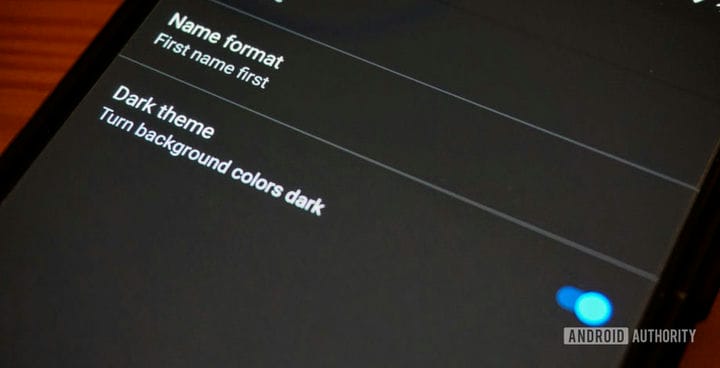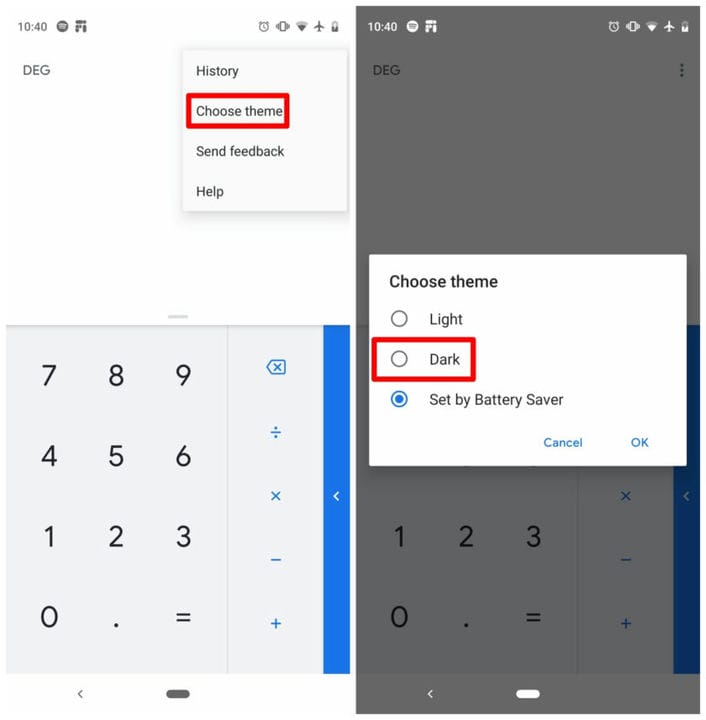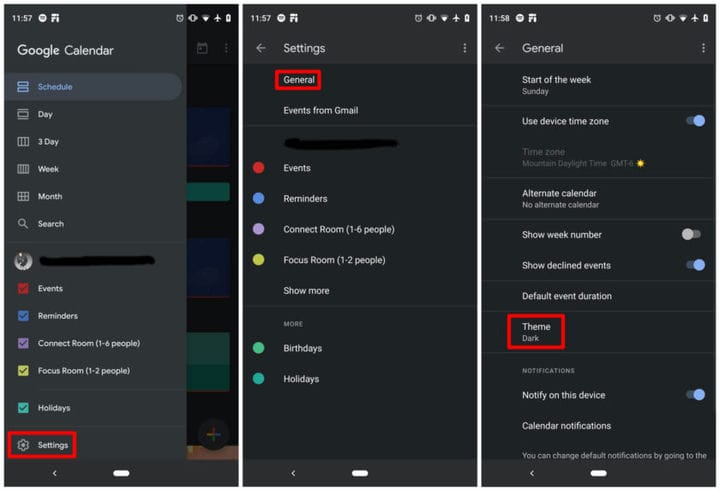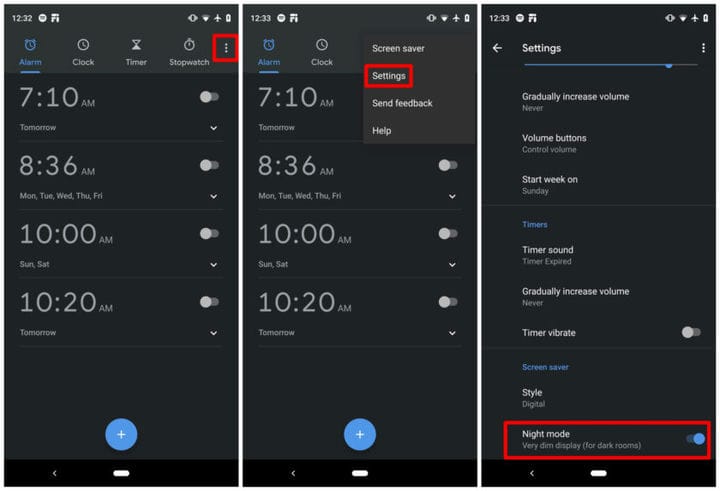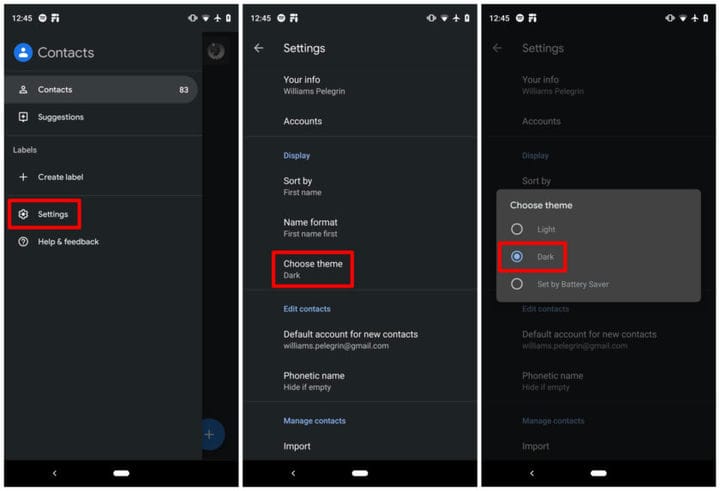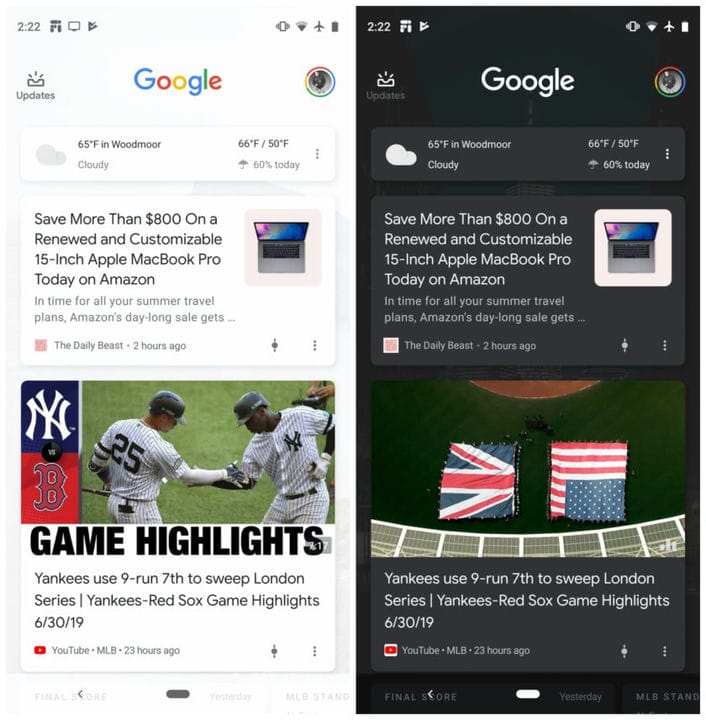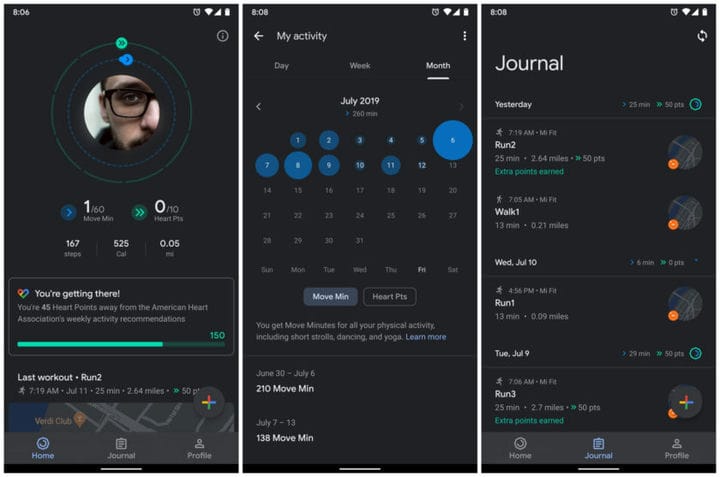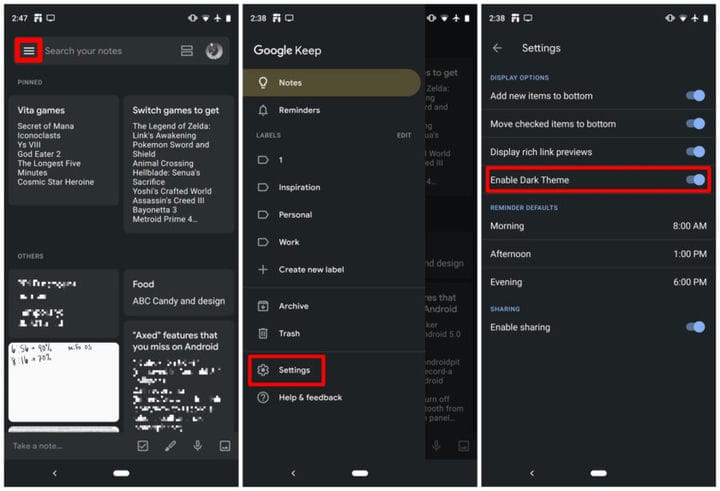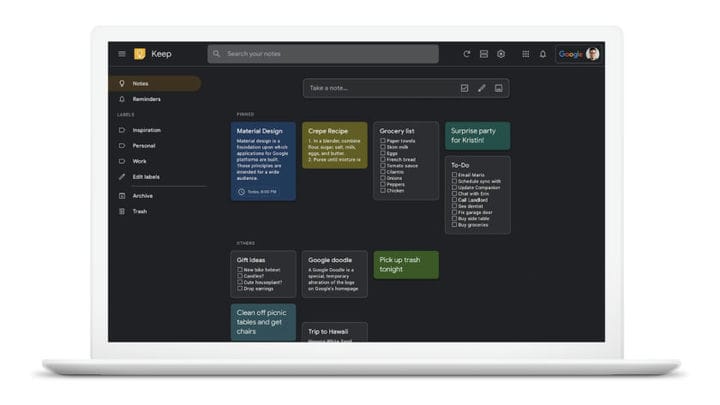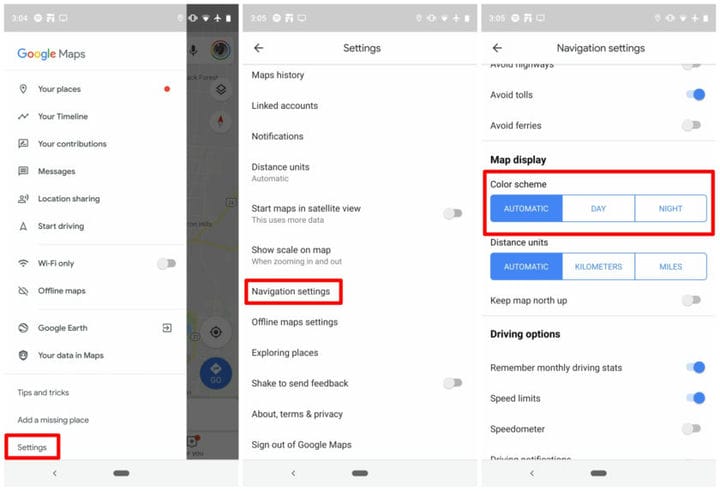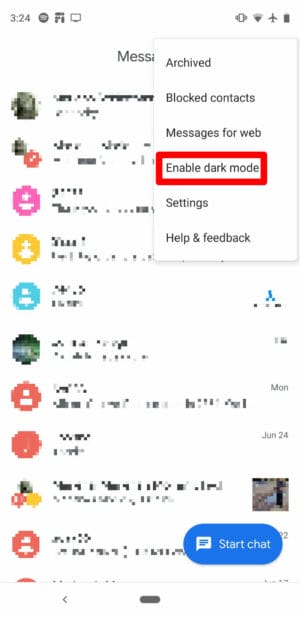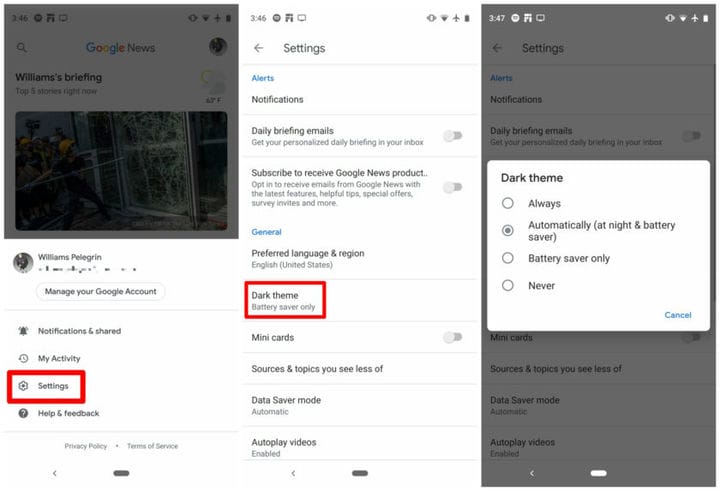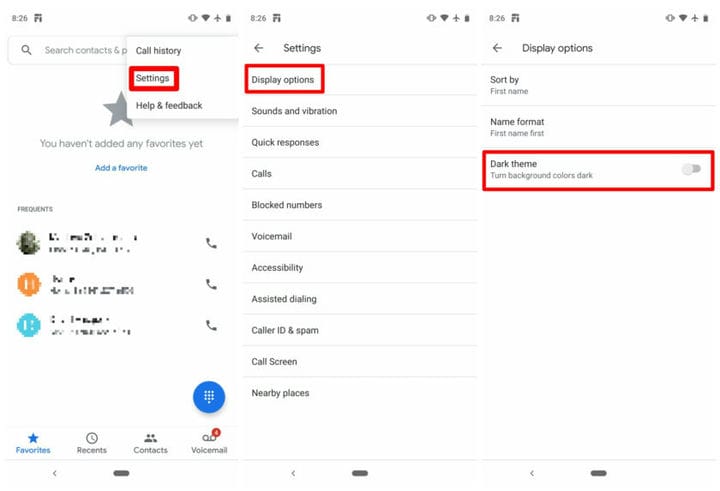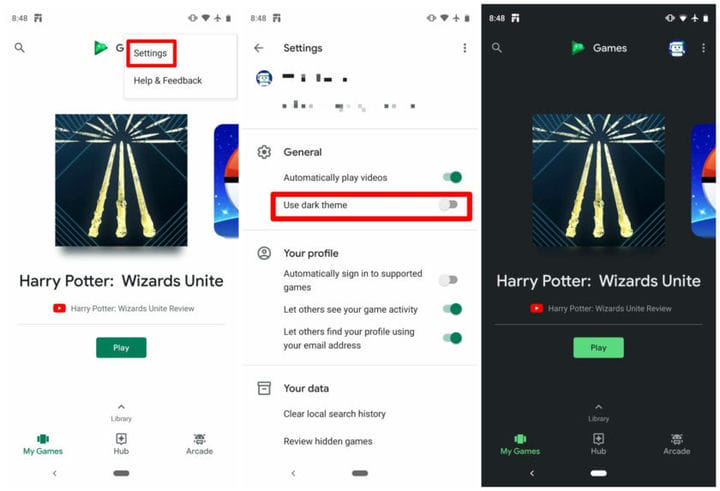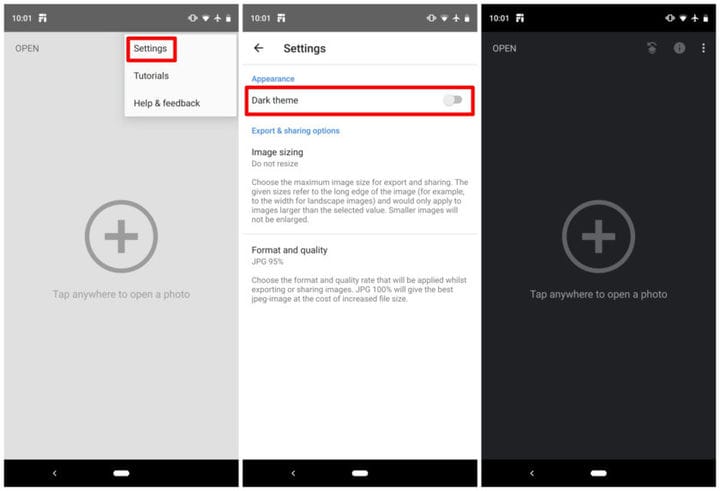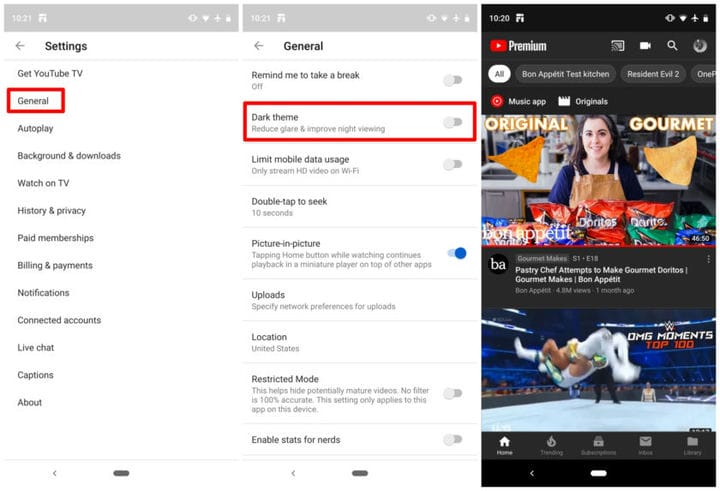Вот как включить темный режим Google в некоторых приложениях
Обновление: 13 марта 2020 г. (3:59 по восточному времени): мы обновили этот список инструкциями о том, как включить темный режим в еще нескольких приложениях Google, включая Google Assistant и Google Play Store.
Общесистемного темная тема упала с Android 10. В некоторых случаях приложения Google адаптируются автоматически, в то время как другие нужно переключать вручную. Давайте посмотрим, какие из них официально имеют темный режим и как включить каждый из них в зависимости от вашего устройства.
Приложения Google темного режима
Примечание редактора: мы будем обновлять этот список по мере того, как Google будет обновлять больше приложений с поддержкой темного режима.
Как включить темный режим в Google Assistant
На многих устройствах Android Google Assistant по умолчанию должен следовать общесистемным настройкам темного режима. Если ваше устройство не поддерживает системный темный режим, вы также можете переключить его вручную или позволить ему адаптироваться в зависимости от режима энергосбережения вашего устройства. Страница Discover, расположенная в левой части главных экранов многих устройств Android, должна соответствовать настройкам света / темноты вашей системы независимо от настроек приложения Google Assistant.
В любом случае, вот как вручную включить темный режим в Google Assistant.
- Откройте приложение Google Assistant.
- Нажмите кнопку «Еще» с тремя точками в правом нижнем углу.
- Коснитесь Настройки.
- Затем выберите Общие.
- Прокрутите вниз и коснитесь Тема.
- В зависимости от устройства выберите «Темное», «Системное значение по умолчанию» или «Задано по энергосбережению».
Как включить темный режим в Google Калькуляторе
По умолчанию приложение Google Calculator меняет свою тему в зависимости от настроек вашей системы. Однако есть простой способ сделать так, чтобы приложение «Калькулятор» постоянно отображало темный режим:
- Откройте приложение “Калькулятор”.
- Коснитесь трех точек в правом верхнем углу.
- Нажмите Выбрать тему.
- Выберите Темный.
Как включить темный режим в календаре Google
Как и в случае с приложением «Калькулятор», приложение «Календарь Google» меняет темы в зависимости от настроек темного режима вашей системы или режима экономии заряда батареи. Тем не менее, вы можете зайти в настройки приложения и включить темный режим. Вот как:
- Откройте приложение “Календарь”.
- Нажмите на значок гамбургера в левом верхнем углу.
- Нажмите «Настройки» внизу.
- Коснитесь Общие.
- Коснитесь Тема.
- В зависимости от устройства выберите «Темное», «Системное значение по умолчанию» или «Задано по энергосбережению».
Как включить темный режим в Google Chrome
Google Chrome мобильное приложение может изменить темы, когда либо режим темно – общесистемного или батареи Режим экономии включен, или вы можете изменить его вручную. Вот как:
- Откройте приложение Google Chrome.
- Коснитесь трех точек в правом верхнем углу.
- Коснитесь Настройки.
- В разделе «Основные» нажмите «Темы».
- В зависимости от устройства выберите «Темное», «Системное значение по умолчанию» или «Задано по энергосбережению».
Как включить темный режим в Google Clock
По теме: 10 лучших приложений для часов и приложений для цифровых часов для Android
Google Clock уже по умолчанию включает темный режим, без светлой темы. Однако есть способ включить еще более темный темный режим Google для заставки приложения:
- Откройте приложение “Часы”.
- Коснитесь трех точек в правом верхнем углу.
- Коснитесь Настройки.
- Проведите пальцем вниз, пока не дойдете до раздела Заставка.
- Коснитесь Ночной режим.
Как включить темный режим Google в Google Контактах
По умолчанию Google Контакты автоматически включают свою темную тему, если она установлена на уровне системы или когда включен режим экономии заряда батареи. Однако вы можете вручную включить темный режим:
- Откройте приложение Google Контакты.
- Нажмите на значок гамбургера в левом верхнем углу.
- Коснитесь Настройки.
- В разделе «Экран» нажмите «Выбрать тему».
- В зависимости от устройства выберите «Темное», «Системное значение по умолчанию» или «Задано по энергосбережению».
Как включить темный режим в Digital Wellbeing
Хотите верьте, хотите нет, но приложение Google Digital Wellbeing также имеет темный режим. Чтобы включить его, вам просто нужно изменить тему вашего устройства на темный режим или включить режим экономии заряда батареи, и цифровое благополучие последует этому примеру.
Как включить темный режим на Google Диске
Как и некоторые другие приложения Google, Google Диск может изменять темы, когда темный режим включен для всей системы или когда включен режим экономии заряда батареи. Вы также можете вручную установить темную тему. Вот как:
- Откройте приложение Google Диск.
- Нажмите на значок гамбургера в левом верхнем углу.
- Коснитесь Настройки.
- В разделе «Тема» нажмите «Выбрать тему».
- В зависимости от устройства выберите «Темное», «Системное значение по умолчанию» или «Задано по энергосбережению».
Как включить темный режим в Google Duo
Как и в случае с Google Диском, пользователи могут либо настроить темный режим Google Duo для срабатывания, когда он включен в масштабе всей системы, когда включен режим экономии заряда батареи, либо они могут установить его вручную. Вот как:
- Откройте приложение Google Duo.
- Коснитесь трех точек в правом верхнем углу.
- Коснитесь Настройки.
- Нажмите Выбрать тему.
- В зависимости от устройства выберите «Темное», «Системное значение по умолчанию» или «Задано по энергосбережению».
Как включить темный режим в файлах от Google
Настройки темной темы файла от Google различаются в зависимости от того, какая у вас версия Android. Если ваша версия Android поддерживает общесистемную темную тему, например Android 10, файлы должны последовать ее примеру. Если нет, вы можете выполнить следующие действия.
- Откройте приложение “Файлы от Google”.
- Нажмите на значок гамбургера в левом верхнем углу.
- Коснитесь Настройки.
- В разделе «Другие настройки» внизу нажмите «Темная тема».
Как включить темный режим в ленте Google Discover
Лента Discover, расположенная в самой левой части главного экрана, теперь имеет правильный темный режим. К сожалению, нет возможности включить его вручную – темная тема автоматически включается, когда у вас есть темные обои или определенные настройки дисплея.
Мы надеемся, что Google позволит вам вручную переключаться между светлым и темным режимами в будущем обновлении.
Как включить темный режим в Google Fit
Начиная с версии 2.16.22 в Google Fit есть темный режим. С обновлением. теперь вы можете выбрать светлую или темную тему приложения или переключаться автоматически с функцией экономии заряда батареи.
- Откройте Google Fit.
- Нажмите Профиль на нижней панели навигации.
- Коснитесь значка шестеренки в левом верхнем углу.
- Проведите до параметра «Тема» внизу.
- В зависимости от устройства выберите «Темное», «Системное значение по умолчанию» или «Задано по энергосбережению».
Как включить темный режим в Google Gallery Go
Облегченная альтернатива Google Photos – Gallery Go – также имеет простой в использовании переключатель темной темы. Но если темный режим не включен, приложение будет следовать вашей общесистемной теме.
- Откройте Google Gallery Go.
- Коснитесь трех точек в правом верхнем углу.
- Коснитесь Настройки.
- Включите Темный режим или оставьте его по умолчанию в вашей системе
Как включить темный режим в Gmail
Приложение Gmail может либо использовать текущую темную / светлую тему вашего устройства, либо пользователи могут установить темную тему вручную. К сожалению, на момент выхода он доступен только на Android 10.
- Откройте Gmail.
- Нажмите на значок гамбургера в левом верхнем углу.
- Коснитесь Тема.
- Переключите Темный или Системный по умолчанию.
Как включить темный режим в Google Keep Notes
Как и в некоторых других приложениях Google, темный режим в Google Keep Notes нельзя переключать на версиях Android, которые поддерживают общесистемную темную тему. Если на вашем устройстве есть встроенный темный режим, Keep будет соответствовать этому. Если это не так, есть простой переключатель, чтобы включить или выключить темный режим:
- Откройте Google Keep Notes.
- Нажмите на значок гамбургера в левом верхнем углу.
- Коснитесь Настройки.
- Переключить Enable Dark Theme на.
Как включить темный режим в Google Keep Notes в Интернете
В дополнение к мобильному приложению веб-версия Keep Notes также предлагает темный режим. Если вы его еще не видите, не волнуйтесь – темный режим сейчас доступен всем. Если вы думаете, что у вас есть темный режим, вот как его включить:
- Перейдите на сайт Google Keep Notes.
- Щелкните значок шестеренки в правом верхнем углу.
- В раскрывающемся меню щелкните Включить темный режим.
Как включить темный режим в Google Maps
Карты Google не предлагают темную тему для всего приложения. Вместо этого приложение затемняет карту во время навигации. Псевдо-темный режим автоматически включается в зависимости от времени суток, но есть способ включить его вручную:
- Откройте Google Maps.
- Нажмите на значок гамбургера в левом верхнем углу.
- Коснитесь Настройки.
- Прокрутите вниз и коснитесь Настройки навигации.
- Прокрутите вниз до раздела Отображение карты.
- В «Цветовая схема» нажмите «Ночь».
Как включить темный режим в сообщениях Google
Темная тема сообщений Google будет автоматически адаптироваться в зависимости от ваших системных настроек. Если ваше устройство не поддерживает общесистемный темный режим, вы все равно можете активировать темный режим в приложении:
- Откройте Google Сообщения.
- Коснитесь трех точек в правом верхнем углу.
- Коснитесь Включить темный режим.
Как включить темный режим в Google News
По умолчанию Новости Google включают темный режим, когда включается режим экономии заряда батареи или когда вы включаете темный режим устройства. Однако у вас есть несколько вариантов, если вы хотите настроить его включение.
- Откройте Новости Google.
- Коснитесь значка своего профиля в правом верхнем углу.
- Коснитесь Настройки.
- В разделе Общие коснитесь Темная тема.
- В зависимости от устройства выберите «Всегда», «По умолчанию», «Автоматически» (ночью и экономия заряда батареи) или Только экономия заряда батареи.
Как включить темный режим в Google Pay
В Google Pay есть автоматический темный режим. К сожалению, нет возможности включить или выключить темный режим Google Pay вручную, поэтому вам придется полагаться на общесистемный темный режим вашего устройства или функцию экономии заряда батареи, чтобы сделать это за вас.
Как включить темный режим в Google Phone
Если ваше устройство поддерживает общесистемную темную тему, Google Phone всегда будет следовать этому примеру. Если ваше устройство этого не делает, вы можете включить его, выполнив следующие действия.
- Откройте Google Phone.
- Коснитесь трех точек в правом верхнем углу.
- Коснитесь Настройки.
- Коснитесь Параметры отображения.
- Переключить темную тему.
Как включить темный режим в Google Фото
Темный режим Google Фото доступен только в том случае, если у вас включен общесистемный темный режим, и кроме этого нет возможности включить или выключить его. К счастью, это не эксклюзивно для Android 10. Нам удалось заставить эту функцию работать и на Android 9.
Как включить темный режим в Google Play Книгах
Google Play Книги включает темный режим, который автоматически адаптируется к настройкам вашей системы. Если на вашем устройстве нет общесистемного темного режима, его относительно легко переключить вручную.
- Откройте Google Play Книги.
- Коснитесь значка гамбургера в верхнем левом углу или фотографии своего профиля в правом верхнем углу.
- Нажмите «Настройки» или «Настройки Play Книг».
- В разделе Общие установите флажок Темная тема.
Как включить темный режим в Google Play Games
По теме: 15 лучших Android игр 2019 года!
Как и Google Play Книги, Google Play Games включает темный режим, и его также легко включить:
- Откройте Google Play Games.
- Коснитесь трех точек в правом верхнем углу.
- Коснитесь Настройки.
- В зависимости от устройства выберите «Темный», «По умолчанию» или «Использовать их, заданные функцией экономии заряда батареи».
Как включить темный режим в Google Playground
По умолчанию в Playground включен темный режим. Нам придется подождать и посмотреть, включит ли Google переключатель темного режима в будущем обновлении.
Как включить темный режим в магазине Google Play
Play Маркета Google может следовать либо темы по умолчанию предпочтения вашей системы, или вы можете вручную переключить режим темного самостоятельно. Вот как:
- Откройте магазин Google Play.
- Перейдите на левую панель, нажав меню гамбургеров в левом верхнем углу.
- Коснитесь Настройки.
- Выберите тему.
- Переключите Темный или Системный по умолчанию, как считаете нужным.
Как включить темный режим в Google Подкастах
К сожалению, в настоящее время нет переключателя для включения / отключения темного режима в Google Podcasts. Чтобы включить темный режим в приложении, вам необходимо включить его для всей системы.
Как включить темный режим в регистраторе
Новое приложение Google Recorder также имеет темный режим. Вот как это включить:
- Откройте рекордер.
- Коснитесь трех точек в правом верхнем углу.
- Коснитесь Настройки.
- В разделе «Общие» нажмите «Выбрать тему».
- Выберите Темный или Системный по умолчанию.
Как включить темный режим в Snapseed
Удивительно, но даже приложение для редактирования изображений Google Snapseed поддерживает темный режим.
- Откройте Snapseed.
- Коснитесь трех точек в правом верхнем углу.
- Коснитесь Настройки.
- В разделе Внешний вид включите Темную тему.
Как включить темный режим в усилителе звука
Как и несколько других приложений, инструмент Google Audio Accessibility Tool – Sound Amplifier – имеет темный режим, но его можно включить или отключить только системной темой.
Как включить темный режим в Google Tasks
Google Tasks – это довольно простое приложение для управления задачами с простым способом включить темный режим. Пользователи могут либо установить режим вручную, либо позволить Battery Saver определять, когда приложение должно его использовать:
- Откройте Google Задачи.
- Коснитесь трех точек в правом нижнем углу.
- Коснитесь Тема.
- В зависимости от устройства выберите «Темное», «Системное значение по умолчанию» или «Задано по энергосбережению».
Как включить темный режим в Google Voice
Google Voice не исключен из партии темного режима. Теперь вы можете вручную включить встроенный темный режим всего за несколько щелчков мышью или позволить системной теме сделать всю работу за вас:
- Откройте Google Voice.
- Нажмите на значок гамбургера в левом верхнем углу.
- Коснитесь Настройки.
- В разделе «Параметры отображения» нажмите «Тема».
- Выберите Темный или На основе системных настроек.
Как включить темный режим в YouTube
- Откройте YouTube.
- Коснитесь значка своего профиля Google в правом верхнем углу.
- Коснитесь Настройки.
- Коснитесь Общие.
- В зависимости от устройства включите Темную тему или нажмите «Внешний вид» и выберите «Использовать тему устройства» или «Темную тему».
По теме: 7 лучших приложений для темного режима с поддержкой AMOLED на Android
Источник записи: https://www.androidauthority.com